
「セグメントって何?」
と質問された時、すぐに答えられるでしょうか?
ニュアンスや意味をなんとなく想像はできても、
誰かに分かりやすく説明するのは意外と難しいものです。
本記事では、
マーケティングにおいて頻繁に使用されるセグメントについて解説します。
また、
Googleアナリティクスを使用する際に知っておきたいセグメントの切り方や
最新のGA4(Google Analytics 4)にも対応した情報を紹介していきます。
1. セグメントとは?
セグメント(segment)は、
英語で「区分・区切り」を意味します。
マーケティングの領域において使用される際は、
対象となるユーザーの年齢・性別・収入などの区分を示します。
つまり、
ある特定の条件を元にグループ分けされた集合のことを指します。
セグメントを活用することで、以下のようなメリットがあります。
- データを詳細に取集できる
- 属性ごとに最適なマーケティング施策を打てる
- 効果的な広告配信やブランディング戦略につながる
【主なセグメントの種類】
| セグメントの種類 | 説明 |
| デモグラフィックセグメント | 年齢、性別、居住地、収入、学歴など |
| サイコグラフィックセグメント | ライフスタイル、価値観、興味関心、性格など |
| 行動セグメント | 購買履歴、サイト訪問履歴、利用頻度、利用デバイスなど |
| 地理的セグメント | 国、地域、都市、郵便番号など |
広告配信や分析を行う際にセグメントで切り分けることで、
「どんなユーザーがどんな行動をしているのか」が明確になり、効果的な施策につながります。
2. GA4におけるセグメント機能の使い方
GA4においても、
レポートではセグメントを選択して表示することが可能です。
セグメントを利用すると、
ユーザーの行動や属性を絞り込み、以下のような分析ができます。
- 属性ごとのサイト回遊に動きが明確になる
- セッション数やコンバージョン率を比較できる
ここからは、
GA4でセグメントを設定する方法を具体的に見ていきましょう。
※ユニバーサルアナリティクス(UA)と比較してGA4ではデータモデルがイベントベースに変わり、
セグメントの作成方法にも若干の違いがあります。
今回は、
“コンバージョンに至ったユーザーの中で「リピーター」の動き”
を分析する方法を例に説明します。
■ セグメントの作成手順
①「探索」レポートへ移動
GA4では、詳細な分析を行うために「探索」レポートが非常に強力です。
左側のナビゲーションメニューから「探索」を選択します。
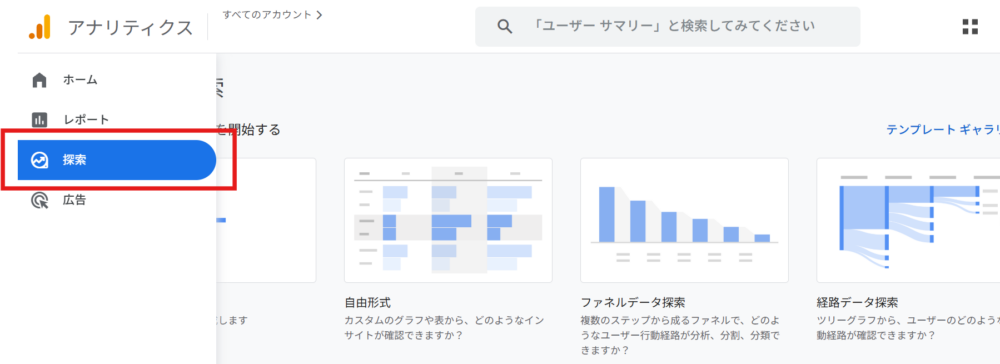
② 新しい探索レポートの作成
「自由形式」や「経路探索」など、目的に合った探索レポートを選択します。
(今回は「自由形式」を例に進めます)
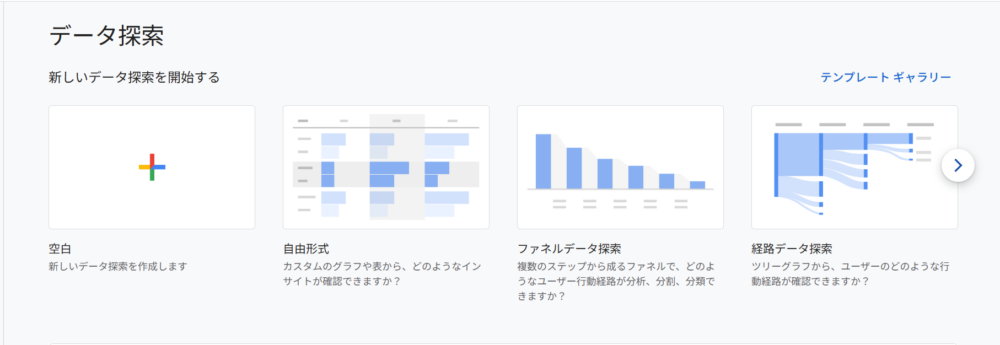
③ セグメントの追加
探索レポートの左側にある「セグメント」セクションから
「+」アイコンをクリック →「新しいセグメントを作成」を選択します。
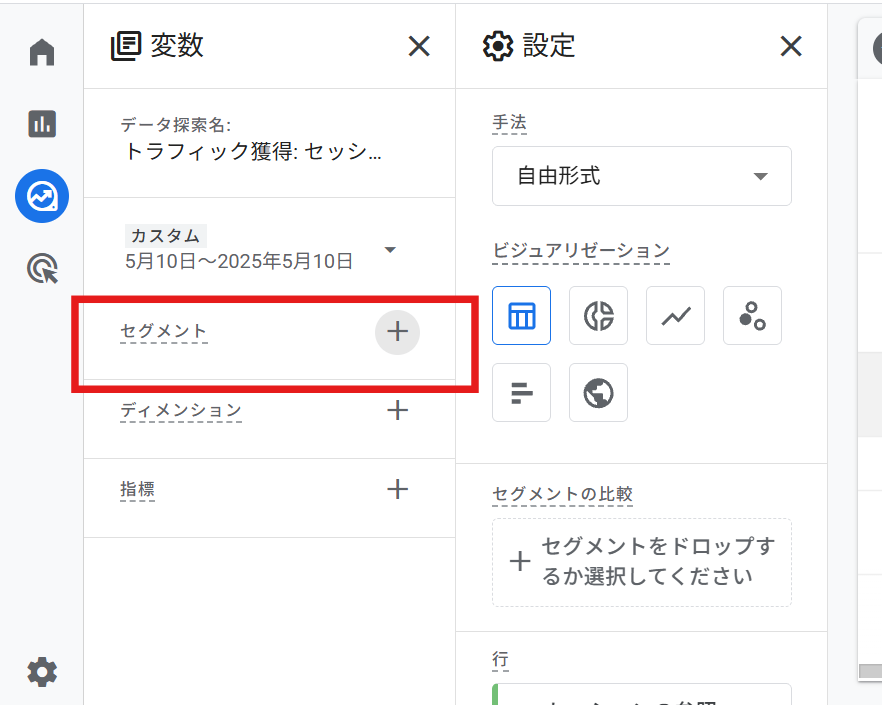
④ セグメントのタイプを選択
三種類のいずれかを選択します。
(今回はリピーターの動きを数値化して確認するため、「ユーザーセグメント」を選択します)
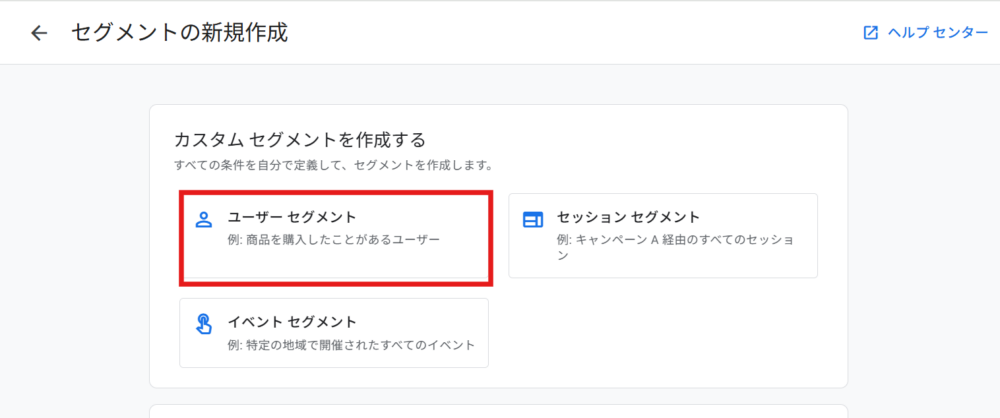
⑤ リピーターの条件を設定
セグメントビルダーが開いた後、「新しい条件を追加」をクリックします。
「イベント」の中から「session_start」などのイベントを選択
→「回数」の条件を「2回以上」に設定します。
以上の手順でリピーターの定義が可能です。
また、
事前に用意されている「推奨セグメント」の中に
「リピーター」があればそれを活用することもできます。
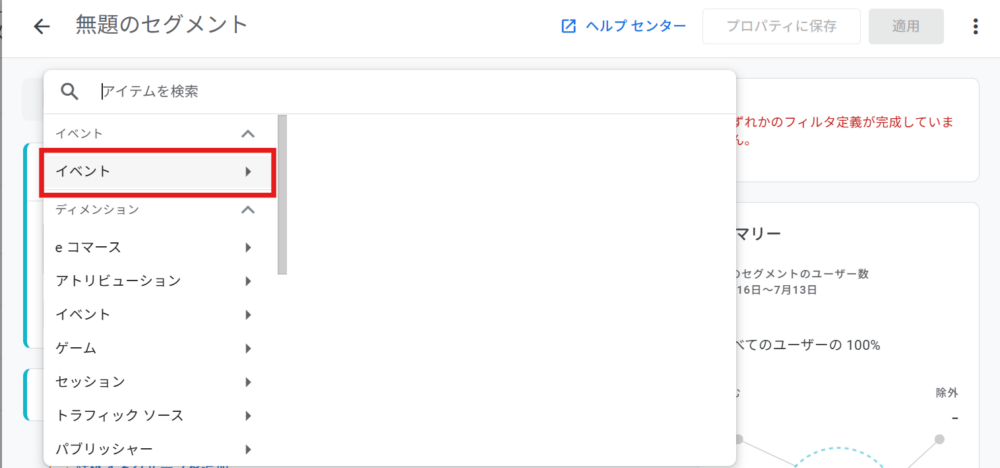
セグメントを作成し保存すると、
探索レポートでそのセグメントを適用できるようになります。
セグメントをドラッグ&ドロップしてレポートに適用し、
リピーターと全ユーザーのコンバージョン率やその他の指標を比較します。
このように、
特定の属性にあたるユーザーのコンバージョン率や
平均エンゲージメント時間などを確認できます。
GA4の初期設定のセグメントには、
新しいユーザー、リピーター、コンバージョンしたユーザーなどがあります。
3. まとめ
いかがでしたか?
Googleアナリティクスでセグメントを活用することで、
属性別のユーザーの動きが見えて、
より詳細な分析を行うことができます。
詳細な分析を行うことで、
課題にコミットする施策を行うことが可能となるので成果に繋がっていきます。
みなさんもぜひGoogleアナリティクスでセグメント機能を活用してみて下さい。


























 無料E-Bookダウンロード
無料E-Bookダウンロード 無料マーケティング診断
無料マーケティング診断 お問い合わせ
お問い合わせ